Il existe plusieurs méthodes et solutions pour sauvegarder Whatsapp. Grâce à la fonction "Sauvegarde" déjà présente au sein de l'application Whatsapp, vous pouvez enregistrer toutes les conversations sur Google Drive (si vous avez un appareil Android), iCloud (si vous avez un iPhone) ou OneDrive (si vous avez un appareil WindowsPhone). Pour effectuer cette sauvegarde, ouvrez simplement l'application Whatsapp, accédez au "réglages"Cliquez sur"Chat"Et enfin sur"Sauvegarder maintenant".
Alternativement, vous pouvez également enregistrer toutes les discussions sur votre PC ou Mac à l'aide d'un logiciel de sauvegarde spécial Whatsapp. À cet égard, lisez comment sauvegarder Whatsapp sur votre ordinateur
Mais si vous utilisez déjà DropBox en tant que service "cloud" où vous stockez vos fichiers et documents, vous devez savoir qu'il existe désormais un moyen de Sauvegarde Whatsapp sur DropBox.
Comment sauvegarder Whatsapp sur DropBox
En plus de WhatsApp, nous avons également besoin d'une application appelée FolderSync Lite dans ce cas. Une fois cette application installée, vous devrez donner des autorisations d'accès à vos photos, fichiers multimédias, chats etc... Depuis l'écran d'accueil de l'application cliquez sur l'icône des paramètres en haut à gauche et choisissez l'option Comptes. Cliquez sur le bouton vert et sélectionnez l'option Dropbox.
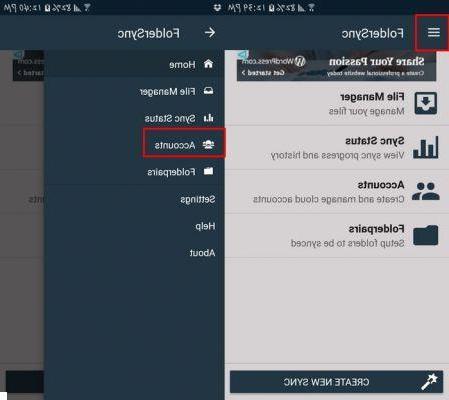
La première chose que vous devrez faire est de donner à votre compte un nom unique. Cliquez ensuite sur « Authentification du compte » et connectez-vous à votre compte Dropbox. Une fois connecté, cliquez sur le bouton "Enregistrer" en bas à droite.
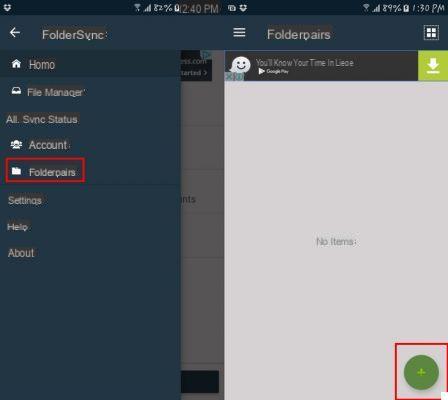
Cliquez à nouveau sur l'icône des paramètres en haut et choisissez Paires de dossiers. Cliquez à nouveau sur le bouton vert pour ajouter un nom. Cliquez ensuite sur Dossier distant et choisissez le dossier de dépôt dans lequel vous souhaitez enregistrer les données Whatsapp. Le dossier choisi apparaîtra sur la droite de l'application.
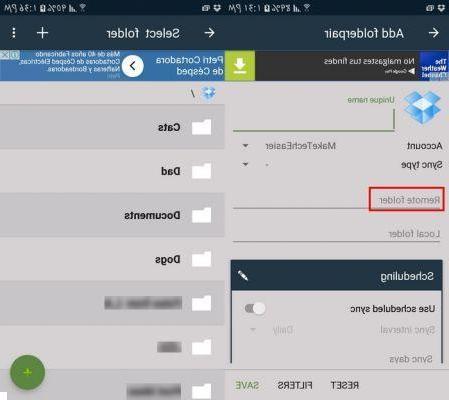
Cliquez sur l'option "Dossier local"Et faites défiler vers le bas jusqu'à ce que vous voyiez le dossier Whatsapp. Cliquez dessus et décidez de tout ce que vous souhaitez enregistrer (tous les dossiers ou un seul en particulier).
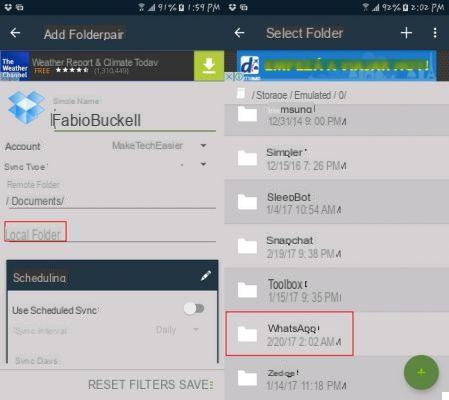
Une fois que vous avez sélectionné les dossiers à copier, cliquez sur le bouton vert en bas à droite pour continuer.
Une chose importante à retenir est que le TYPE SYNC est réglé sur « Dossier distant ». Sans cette méthode, le transfert de données n'aura pas lieu !
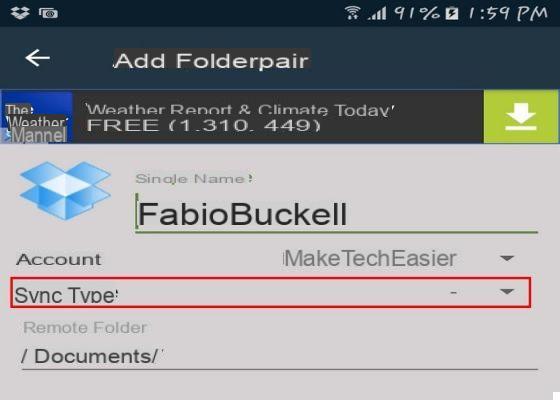
Tous ici!
Sauvegarde Whatsapp sur DropBox -
























![[Résolu] iPhone bloqué en mode de récupération ? | iphonexpertise - Site Officiel](/images/posts/35649fba6470fa6194e6af2ec4b29f6f-0.jpg)

